在Excel中怎么看数据排名?有很多小伙伴可能会想到排序,这也是一种方法。其实用Rank函数也可以求Excel中数据的排名。下面我大家介绍一下Rank函数以及RANK.AVG函数和RANK.EQ函数的使用方法。一起来看看吧。

方法一:编辑Rank函数公式
在单元格B2中输入“=RANK(A2,$A$2:$A$10)”,然后点击回车键就可以了。
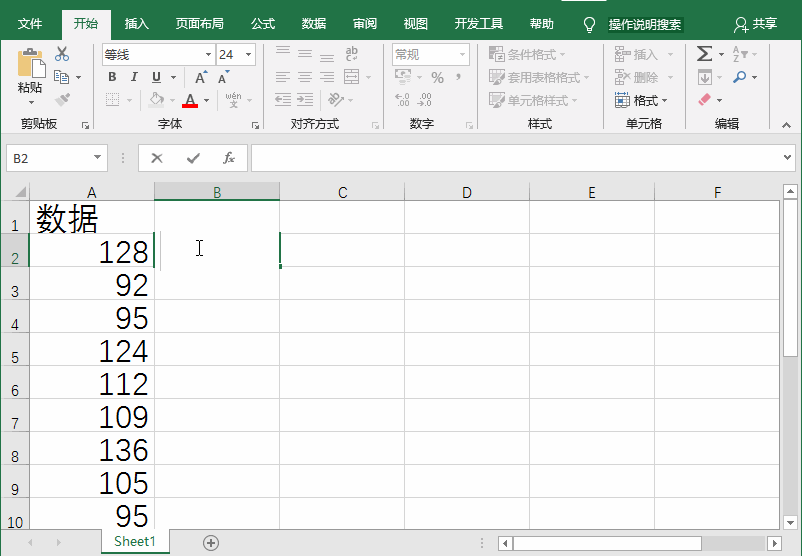
方法二:插入Rank函数
1、选中单元格B2,在“开始”界面中点击“Σ”旁的倒三角图标,点击“其他函数”。
2、然后在插入函数界面中输入“排名”,点击“转到”。然后选择函数RANK点击“确定”。
3、在“函数参数”界面的Number中输入A2,在Ref中输入A1:A10,然后点击“确定”就可以了。
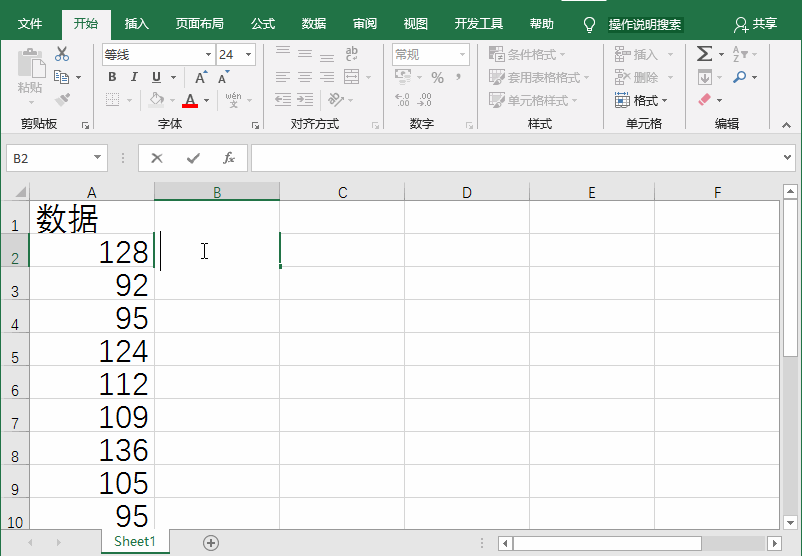
三、插入RANK.AVG函数
1、选中单元格B2 ,然后在“公式”界面中,点击“插入公式”。
2、然后在弹出的“插入函数”界面中输入“排名”,点击“转到”。然后选择函数RANK.AVG点击“确定”。
3、在“函数参数”界面中的Number输入A2,在Ref中输入A1:A10,然后点击“确定”就可以了。
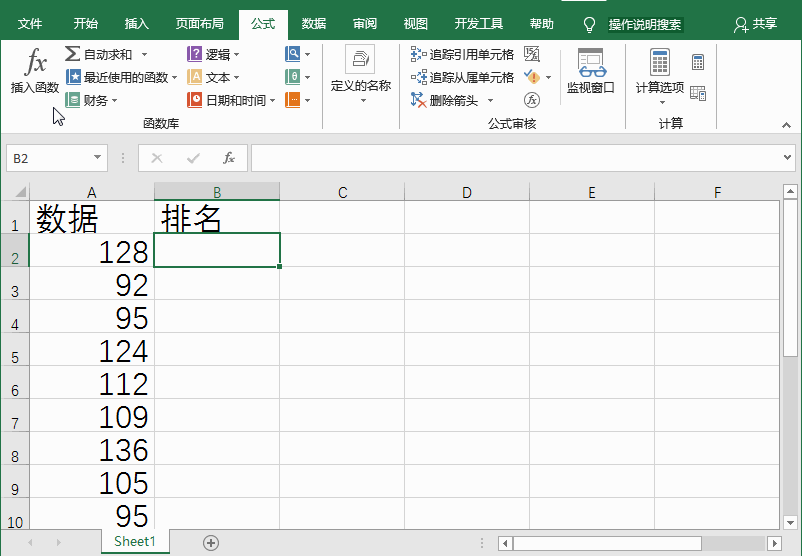
四、插入RANK.EQ函数
1、选中单元格B2 ,然后在“公式”界面中,点击“插入公式”。
2、在“插入函数”界面的搜索函数中输入“排名”点击“转到”。然后选择函数RANK.EQ点击“确定”。
3、进入“函数参数”界面,在Number中输入A2,在Ref中输入A1:A10,然后点击“确定”就可以了。
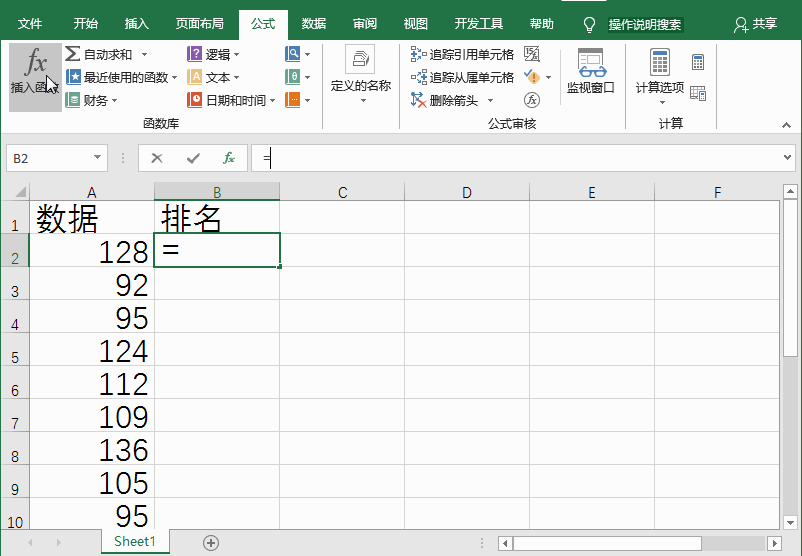
以上就是Rank函数的使用方法,大家都学会了吗?记得分享给身边的朋友哦。
推荐阅读
⌈PDF怎么转换成Excel让文档保持原有格式 ⌋
⌈MAC上如何把EXCEL转换成PDF⌋
⌈ 如何识别Excel表格里的文字 ⌋
更多好用工具
剪辑魔法师:https://www.xunjiepdf.com/jianjimofashi
书单视频助手:https://www.xunjiepdf.com/shudanshipinzhushou
迅捷抠图:https://www.xunjiepdf.com/xunjiekoutu
视频转换文字:https://www.xunjiepdf.com/shipinzhuanhuanwenzi
